
Zrcadlení obrazovky zařízení na bezdrátově připojeném televizoru
Funkce zrcadlení obrazovky umožňuje zobrazit obrazovku vašeho zařízení na televizní
obrazovce nebo jiném velkém displeji bez kabelového propojení. Technologie Wi-Fi
Direct™ vytvoří mezi oběma zařízeními bezdrátové připojení, takže se můžete usadit a
vychutnat si své oblíbené fotografie z pohodlí pohovky. Pomocí této funkce můžete také
poslouchat hudbu ze zařízení prostřednictvím reproduktorů televizoru.
Aby tato funkce fungovala, musí televizor podporovat technologii Wi-Fi CERTIFIED Miracast™.
Pokud váš televizor nepodporuje zrcadlení obrazovky, bude možná třeba zakoupit samostatně
bezdrátový adaptér displeje.
Pokud používáte funkci zrcadlení obrazovky, kvalita obrazu může být někdy negativně
ovlivněna rušením z jiných sítí Wi-Fi®.
110
Toto je internetová verze této publikace. © Tisk je možný pouze pro soukromé použití.
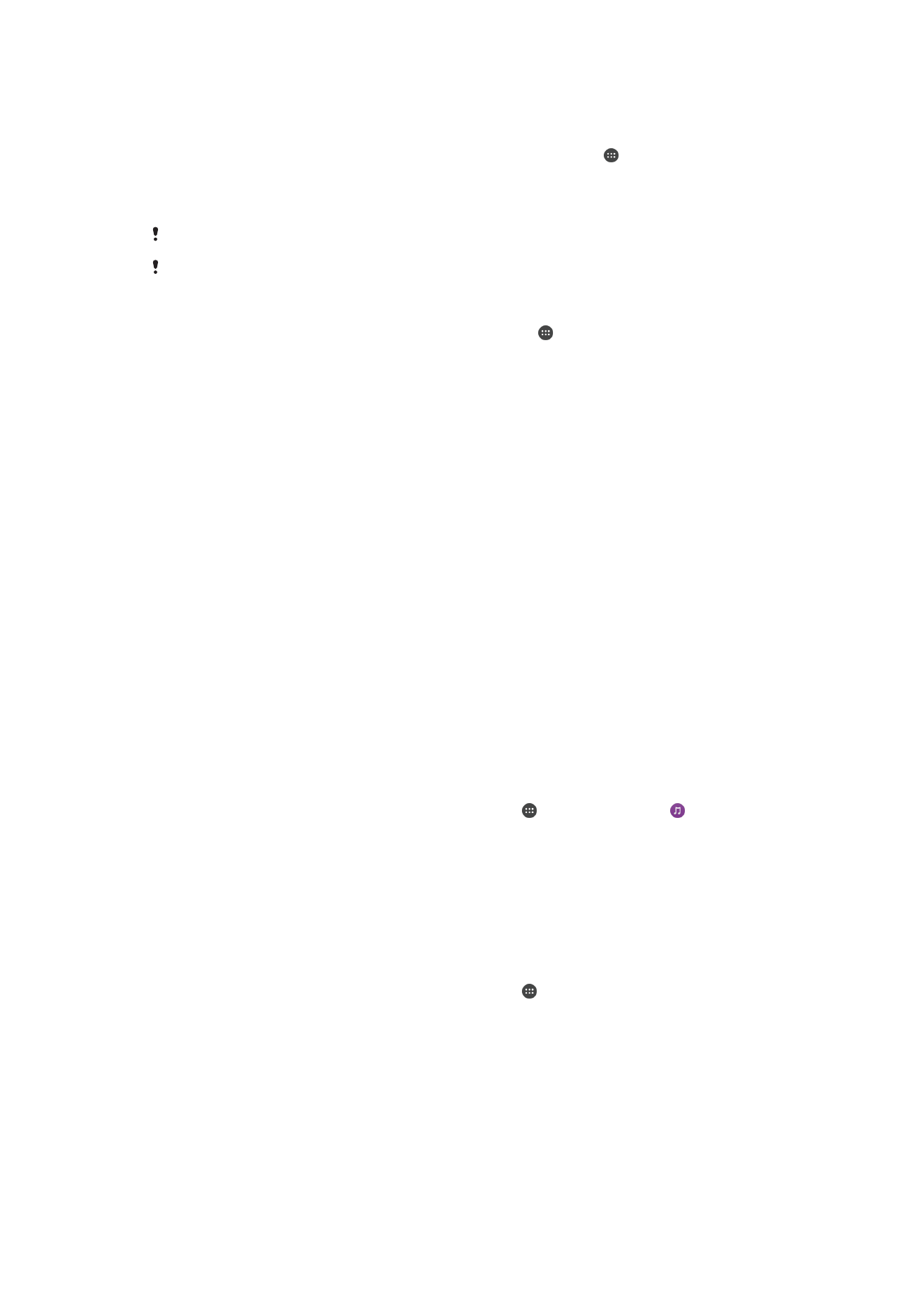
Zrcadlení obrazovky zařízení na televizoru
1
Televizor: Při použití funkce zrcadlení obrazu ze zařízení na televizoru použijte
návod k obsluze připojeného televizoru.
2
Zařízení: Na obrazovce Základní obrazovka ťukněte na položku .
3
Ťukněte na položky
Nastavení > Konektivita Xperia™ > Zrcadlení obrazovky.
4
Vyberte
Start.
5
Ťukněte na možnost
OK a vyberte zařízení.
Při použití zrcadlení obrazovky nezakrývejte anténu Wi-Fi na vašem zařízení.
Aby tato funkce fungovala, musí televizor podporovat technologii Wi-Fi CERTIFIED Miracast™.
Ukončení zrcadlení obrazovky mezi zařízeními
1
Na obrazovce Základní obrazovka ťukněte na položku .
2
Ťukněte na položky
Nastavení > Konektivita Xperia™ > Zrcadlení obrazovky.
3
Ťukněte na
Odpojit a potom na položku OK.